MikaBrea 發表於 2021年9月20日 14:30
https://www.techbang.com/posts/89029-big-change-windows-11-get-a-first-look-real-world-experience
雖然說 Windows 11在底層核心方面,與前一代的 Windows 10並沒有太大差異,但它終究還是處於開發階段的全新作業系統,因此,當使用者在實際體驗時,難免會遇到許許多多的 Bug 跟不穩定之處。
筆者建議,對於現階段的 Windows 11,無論是在操作新介面或各項功能時,若使用者途中發現任何錯誤或 Bug,請務必保持著「寬容」的心態,不要一下子就認定 Windows 11不如以往。
畢竟,開發版作業系統中出現的問題,並不代表未來正式版推出時,也會發生相同情況。微軟團隊會逐步修正 Bug 與錯誤,確保 Windows 11最終上市時,足堪成為一套穩定的作業系統。
此外,在此也要特別提醒搶先體驗 Windows 11的使用者,目前的開發版本還有不少功能尚未實裝,例如直接安裝與開啟 Android App,以及 Teams 聊天軟體的內建整合等等,這兩者雖然是 Windows 11的主打特色之一,但在截稿前釋出的開發版本中,筆者仍尚未看見這些新功能。
Windows 11移除了哪些功能?
在開始體驗新功能與新介面之前,我們不妨先來看看,相對於前一代的 Windows 10,究竟全新的 Windows 11刪除、淘汰了哪些舊有功能,藉此釐清自己操作電腦的日常習慣,是否會由於升級到新系統而因此受到影響。
開始功能表動態磚消失
微軟在 Windows 11介紹網頁中,於「功能淘汰和移除」區塊詳細列出了有哪些舊有特色,將不會繼承到新系統中。
其中,由於 Windows 11對開始功能表做出了大改動,因此微軟也決定,淘汰掉從 Windows 8開始,一路使用並不斷簡化至今的「動態磚」功能,若使用者未來想將取得動態資訊,必須移駕到全新推出的小工具介面。
在 Windows 11中遭到淘汰的功能,還包含鎖定畫面中的「快速狀態」、平板電腦模式,以及工作列上的「連絡人」與「時間軸」兩項後來更新到 Windows 10中的獨家特色。
至於台灣一直未開放的 Cortana 語音助理按鈕,未來也不會再於系統安裝完畢後,主動釘選到工作列上,必須由使用者自行新增。
最後,Windows 11由於導入 Teams 成為內建通訊軟體,因此 Skype 將不會再預載於系統當中,後來於工作列上出現的「現在開會」按鈕亦會移除;其它不再預先安裝的應用程式,包含3D Viewer、小畫家3D跟適用於 Windows 10的 OneNote。
▲ 在 Windows中整合通訊軟體這項任務,微軟一直以來都不算做得很好,現在連 Skype 都將不再內建於新系統,未來會改由 Teams 進行取代。
Windows 11全新介面動手嘗鮮:相比Windows 10到底有哪些改變?
除了體驗全新風格設計的操作介面與功能外,為了方便直觀比較 Windows 11與 Windows 10的不同,在經歷一段時間的實際上手後,筆者特地挑選出,本次 Windows 11改版最有感的幾個部分,讓讀者能於未來親自使用之前,對全面革新的 Windows 11具備基礎概念,免得升級之後手足無措。筆者於本文中所安裝的 Windows 11,版本號為22000.65,由於開發版本更新十分頻繁,微軟對於新介面的許多細部,至今仍不斷透過更新持續改動,例如部分視窗顏色的透明度與翻譯完整度等等,假如讀者親自嘗鮮後,覺得有些不太一樣之處,那想必就是官方聽取使用者意見反應後,刻意修正並做出的更改。
全新改版的首次啟動介面
無論是第一次開機已經安裝好系統的電腦,或者手動安裝 Windows之後,首次進入到系統桌面之前,使用者都會進入所謂的 OOBE(Out-of-box experience,全新體驗)介面。Windows 11的 OOBE 畫面,與 Windows 10長得完全不一樣,不僅多了簡單的動畫效果,就連最後步驟的「自訂體驗」選項也變得直觀。整體來說,從 OOBE 開始,Windows 11就給使用者整合得更好、更精緻、更便於操作的感覺,已不像以往的引導設定一樣冷冰冰且充滿制式感。
▲ Windows 11
安裝完畢進入 Windows 11的第一個 OOBE 畫面,就已經有使人煥然一新的感覺,選擇國家旁的地球,甚至附帶了小動畫。
▲ Windows 10
過往 Windows 10的 OOBE 較為冷冰冰,畫面上僅有文字而沒有圖標,總有一種制式流程的無聊作業感。
▲ Windows 11
Windows 11 OOBE 的「自訂體驗」選項變得更直觀,使用者可以按照電腦的日常用途,勾選對應選項來取得應用程式與各種提示。
▲ Windows 10
後期改版才加入 Windows 10 OOBE 中的「自訂體驗」選項,畫面風格就沒有 Windows 11如此生動活潑,很多人甚至不會仔細看且直接跳過。
家用版無法建立離線帳戶
對於許多使用者來說,每次全新安裝 Windows 10後,都會習慣性於 OOBE 中,跳過登入微軟帳戶的步驟,一來是登入微軟線上帳戶並非絕對必要,二來是一旦登入之後,可能就會被系統自動同步許多不想要的舊設定,有些煩人。
但是,未來這個情況即將發生改變。微軟特地在 Windows 11的最低安裝要求中,特別點出若使用者選擇了 Windows 11家用版,那麼不僅在初次使用時,必須擁有網際網路連線能力,更一定要於登入微軟帳戶後,才能順利完成裝置首次使用設定。
▲ 在 Windows 10已經發展得十分親民的開始功能表「動態磚」,將於 Windows 11中正式移除,經歷兩個版本後走入歷史。
同時,在最新版本的 Windows 10中所加入,位於工作列右邊的天氣資訊功能「新聞和興趣」,現在也被搬遷且整合到了 Windows 11的小工具介面內,不再透過獨立方式呈現,稱得上是最短命的新功能。
▲ 最近才於 Windows 10中登場的「新聞和興趣」功能,在 Windows 11內將不再獨立呈現,Windows 10內則允許使用者自由開啟或關閉。
Internet Explorer正式淘汰
身為 Windows 系統中不可或缺的瀏覽器 Internet Explorer,也在這次 Windows 11的升級改版中,由微軟親手將它淘汰,使用者將再也無法經由任何方式,打開經典的IE瀏覽器。
微軟表示,IE 於 Windows 11中將被直接停用,若使用者還是有開啟舊版網頁的需求,則必須透過 Microsoft Edge 所內建的相容模式進行檢閱。
實際於 Windows 11中嘗試開啟 Internet Explorer,使用者將會發現,開始功能表中已經沒有IE的軟體圖示,且無論透過搜尋或直接執行方式啟動IE,系統都會強制導引到新版 Microsoft Edge,一代瀏覽器霸主正式走入歷史。
▲ 使用者已經無法透過任何傳統方式,啟動 Windows 11中的 Internet Explorer,無論怎麼做都會被強制導引到 Microsoft Edge。

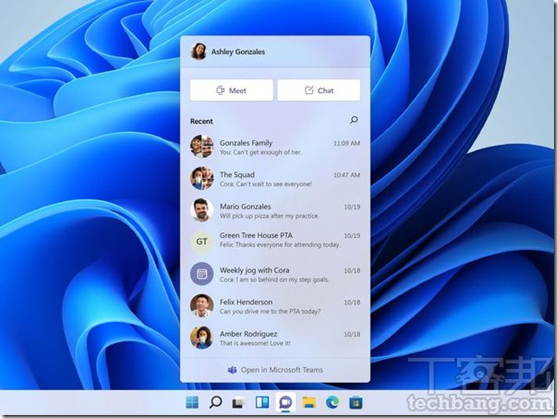
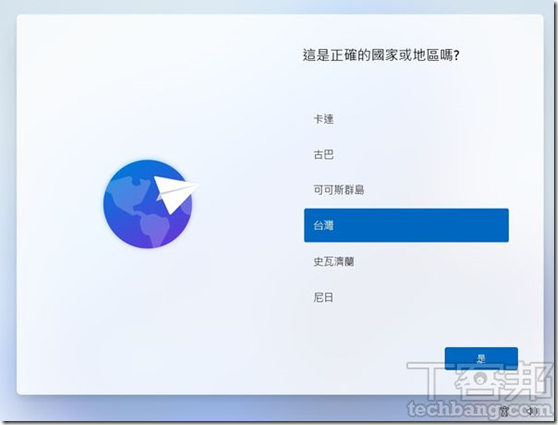
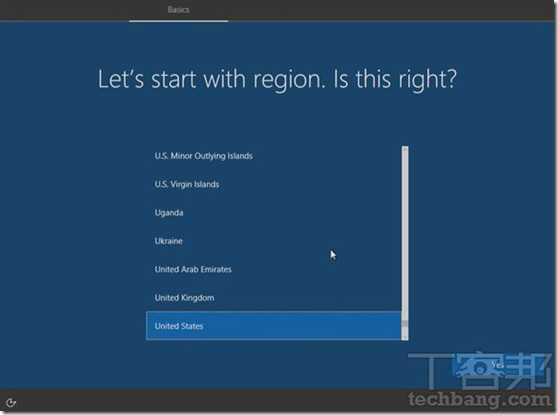
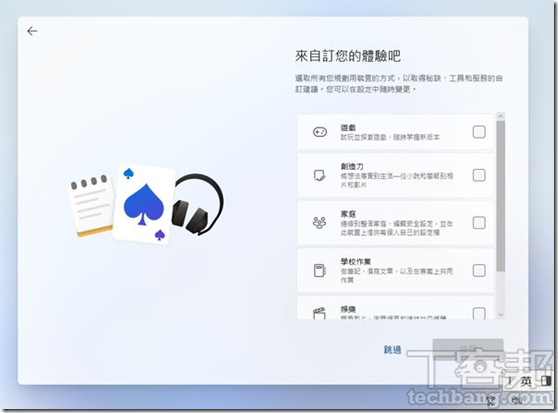
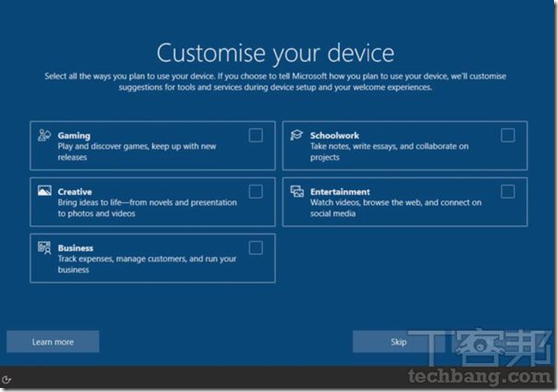
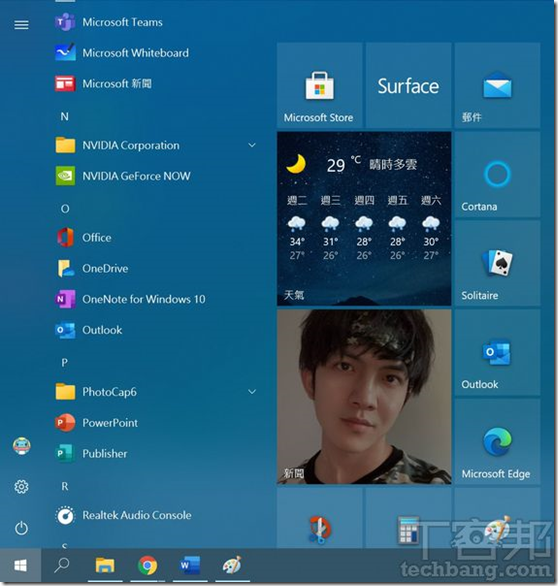
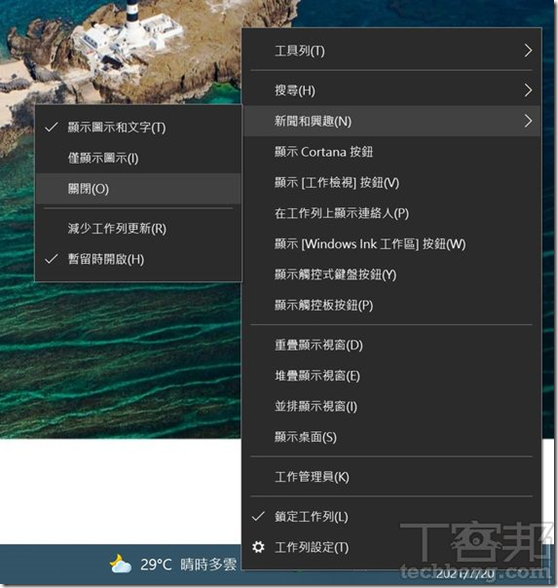
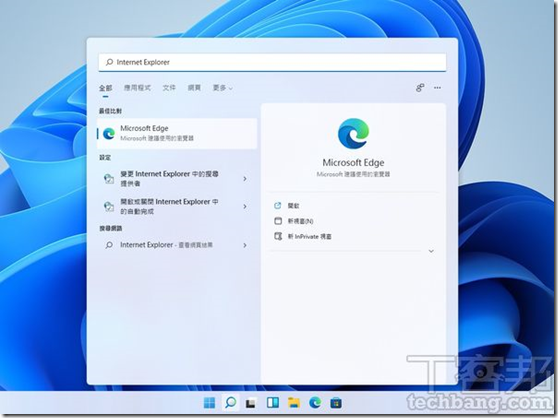
Leave a Reply